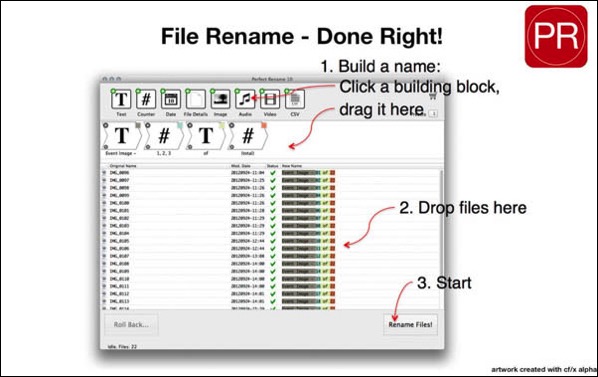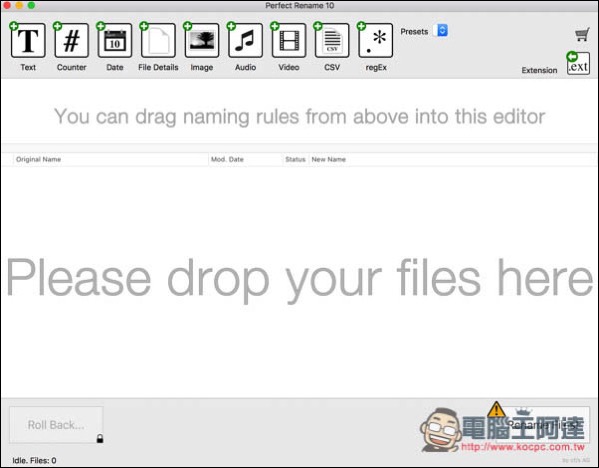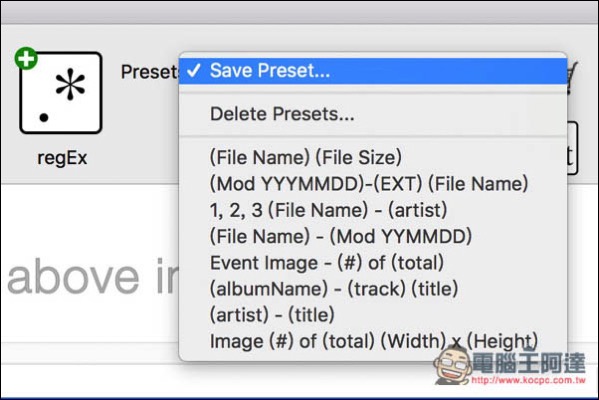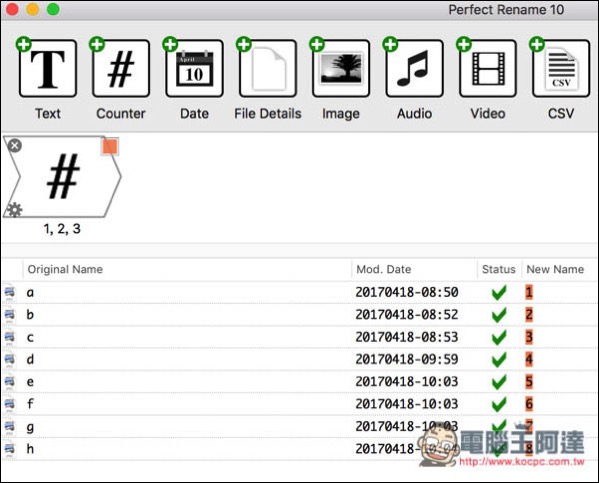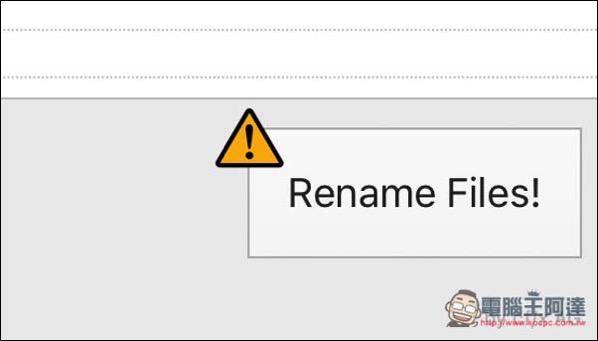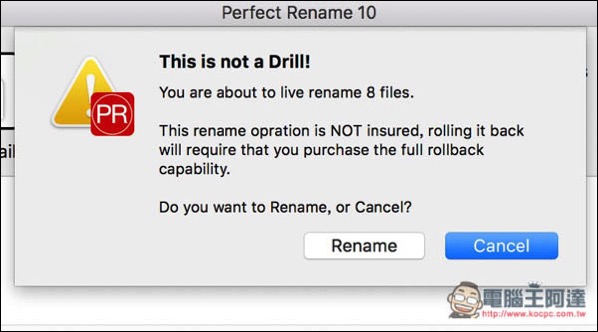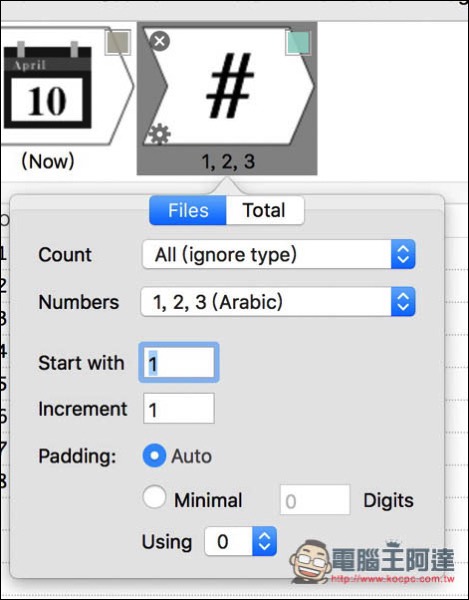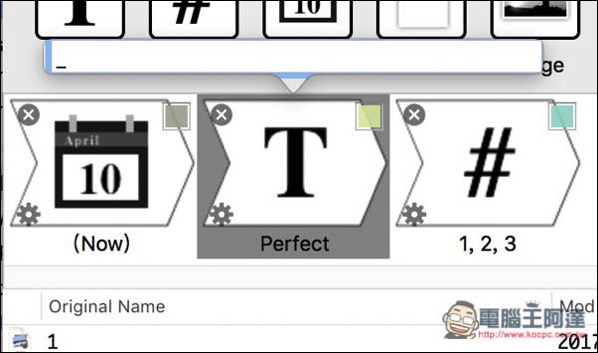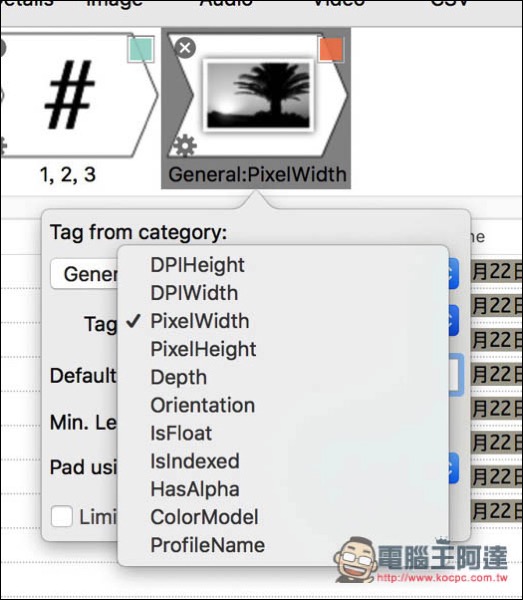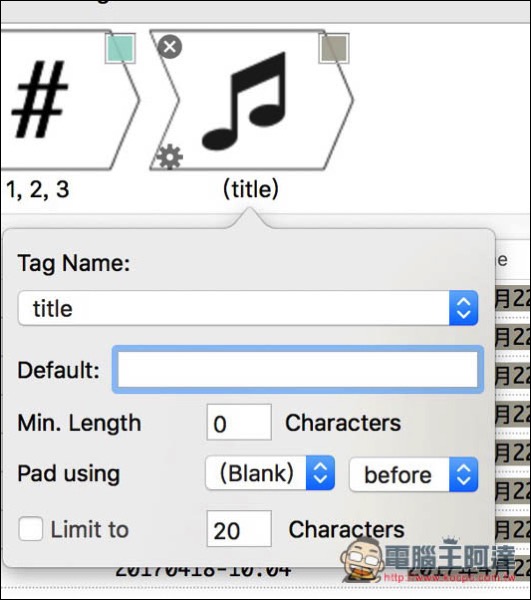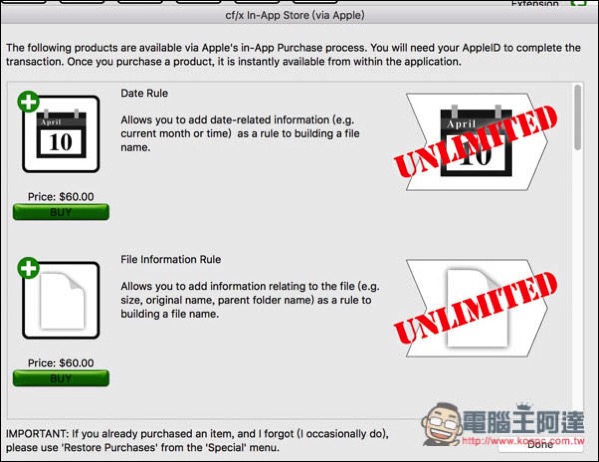Perfect Rename 是一款免費批次檔案更名工具。筆者因為工作關係,幾乎每天都會截很多圖,而 Mac 截圖下來的檔案名稱預設是 “螢幕快照xxxxx”,而中文名字有時候穿插到 WordPress 出現問題,像是 Facebook 首圖跑不出來之類,因此為了避免這種狀況,我都習慣先把名稱改成數字或英文,只有 1 、2 張還好,如果超過 5 張一個個改就非常花時間。而這篇要介紹的 Perfect Rename,是一款我最近發現到很不錯用更名工具,不僅操作簡單,常用的更名定義方式都有,例如數字排列、加入日期、音樂檔的 Metadata 標籤等等,而且幾乎免費版就能使用,也沒有數量限制,除非是想要有復原功能(更名後後悔)、更詳細的定義設定等等,才需要內購。
如果你正在找一款 Mac 批次更改檔名的免費工具,Perfect Rename 是很不錯的選擇!
Perfect Rename 介紹
Perfect Rename 看起來雖然有點陽春,但操作上其實非常直覺,中間就是拖曳檔案進來的地方,而上方每個圖示代表的是更名定義,例如:第一個 Text 就是加入你想要的文字、Counter 為數字、Date 則是日期的等等。
按右上方 Preset 可打開選單,已內建幾個常用的定義組合,像是:數字 + 原檔案名稱 – 演唱者(1,2,3(File Name) – (artist))、演唱者與歌曲名稱等等。
把要更名的檔案都拉進來後,拖曳上方想要定義的方式,我以 Counter 為例,下方右側就會立即出現結果,另外副檔名預設不會顯示,且不會覆蓋掉,所以這點可以放心。
完成之後按右下角的 Rename Files 功能。
儲存時會跳出這個警告,簡單來說就是告訴你儲存之後沒辦法復原,如果後悔想復原就必須花錢購買額外功能才行,沒問題的話按 Rename 就批次更名完成了!
會跳出 log 視窗,這不用理它直接關掉即可。
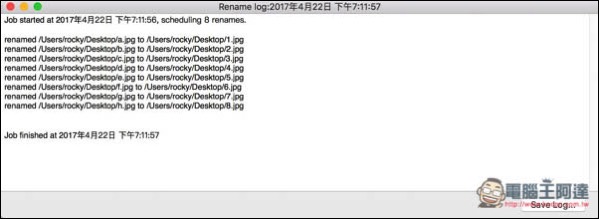
每個更名定義都可以按左下角設定圖是,來修改細節,像下圖 counter 可以更改開始的數字等等。
輸入你想要的文字。
圖片還能指定某個 Metadata 的標籤,例如:長、寬、深度等等。
音樂也一樣。
而右上角購物車圖示可內購更多功能,有需要的讀者再自行看看吧!
補充資料
Perfect Rename 下載連結:https://itunes.apple.com/tw/app/perfect-rename/id908357091?l=zh&mt=12